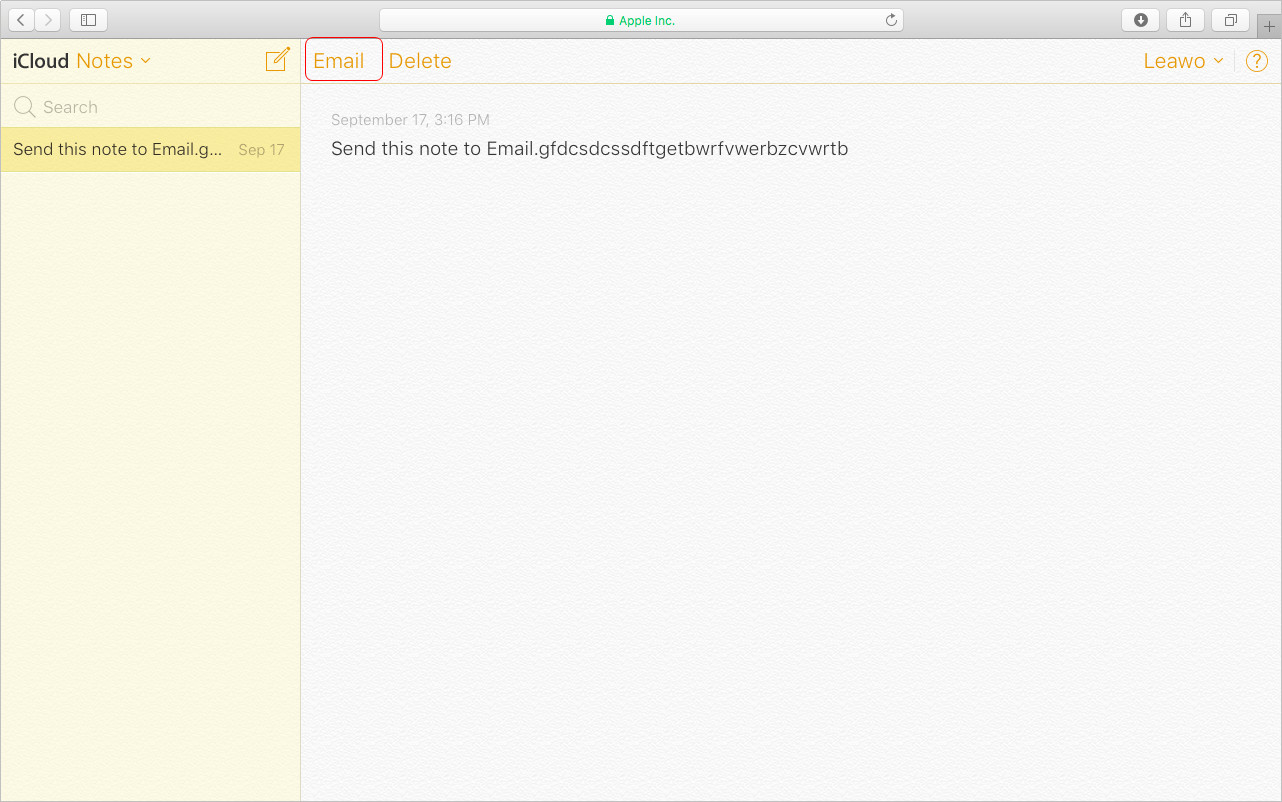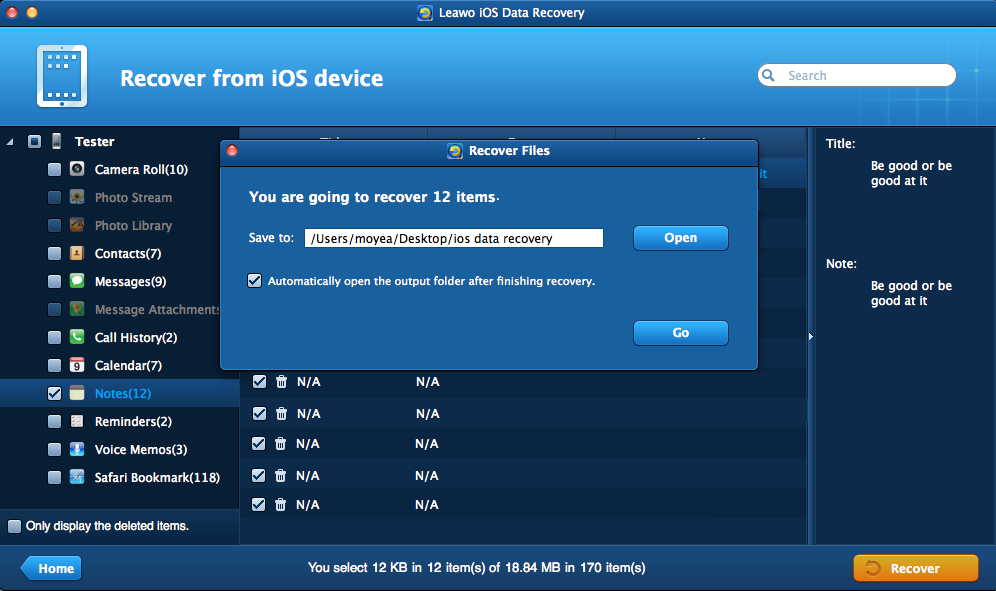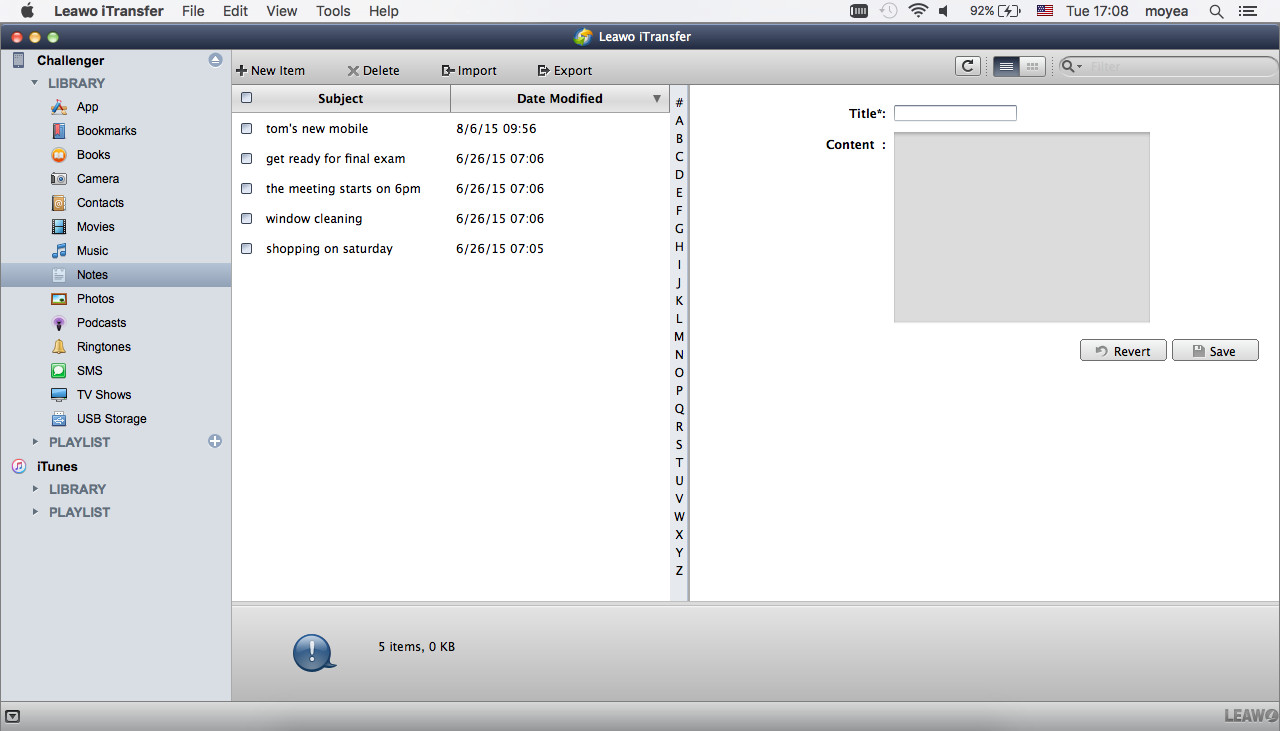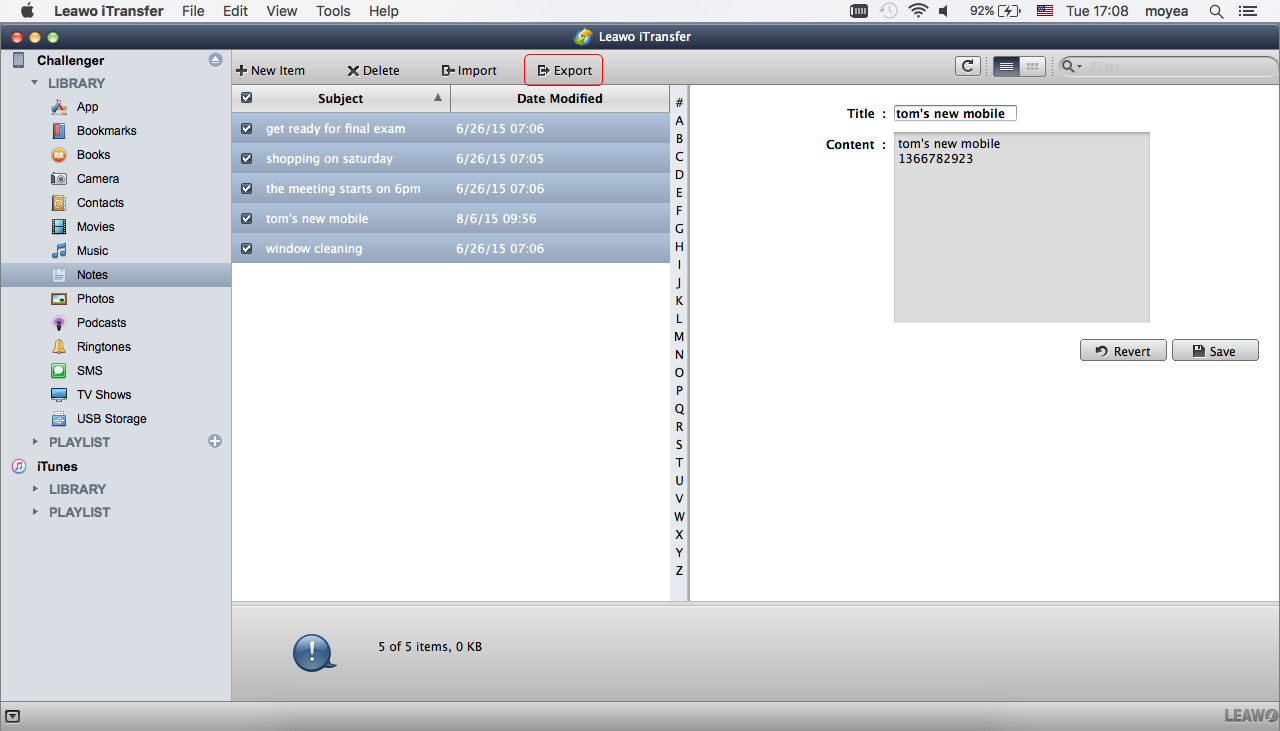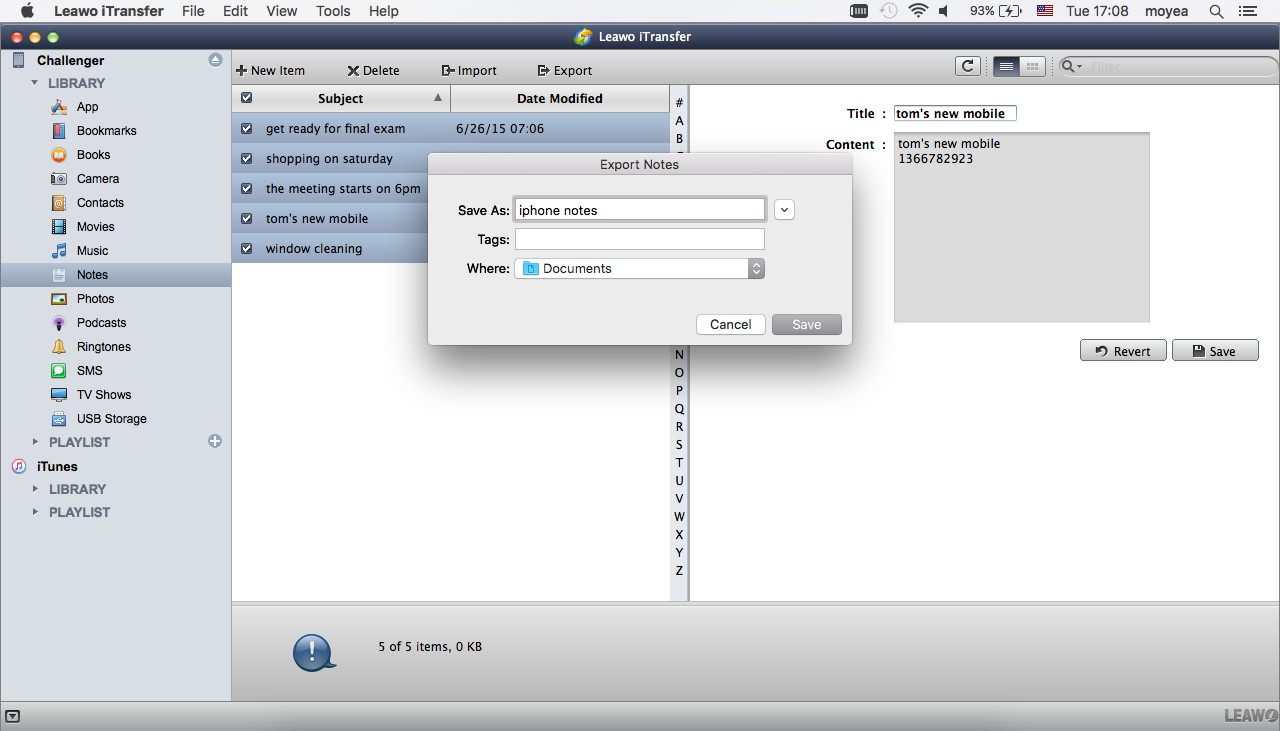Salut ! J'essaie de sauvegarder mes notes iPhone sur mon ordinateur Mac, mais je ne peux pas afficher les notes après avoir utilisé iTunes pour les sauvegarder. Existe-t-il un moyen de sauvegarder et d'afficher les notes ? J'apprécierai toutes vos suggestions, merci !
L'application Note sur l'iPhone est très pratique pour notre vie quotidienne. Nous pouvons utiliser cette application pour rédiger des mémos, faire des listes ou enregistrer des idées. Cependant, existe-t-il un moyen de synchroniser les notes de l'iPhone avec les ordinateurs Mac pour une sauvegarde afin que nous puissions gérer ou lire nos notes sur le Mac ? La réponse est oui. Ici, nous fournissons un tutoriel rapide qui peut vous aider à terminer la tâche de transfert des notes.
Tutoriel 1. Utiliser iTunes/iCloud
Lorsque les utilisateurs de l'iPhone souhaitent sauvegarder les données de l'iPhone sur un ordinateur Mac, la première méthode à laquelle ils pensent est d'utiliser iTunes. En effet, iTunes est un programme puissant qui aide les utilisateurs à sauvegarder facilement la plupart des fichiers iPhone sur un PC, mais la sauvegarde effectuée par iTunes est une base de données entière, et les utilisateurs ne peuvent pas afficher les fichiers sur leur ordinateur. Par conséquent, si les utilisateurs de l'iPhone veulent sauvegarder des notes iPhone sur un iMac et les visualiser facilement, ils devront utiliser d'autres méthodes.
Si les utilisateurs utilisent un iPhone avec iOS 5 ou une version ultérieure, ils peuvent utiliser iCloud pour transférer des notes de l'iPhone vers le Mac. Les utilisateurs n'ont qu'à aller dans « Paramètres > iCloud » et appuyez dessus pour « Activer ». Ensuite, iCloud sera activé et il téléchargera automatiquement les fichiers lorsque l'iPhone est connecté via le Wi-Fi. Lorsque vous avez activé iCloud sur votre iPhone, vous pourrez utiliser votre identifiant Apple pour vous connecter à iCloud et vérifier les données que à sauvegarder dans le nuage. Vous pouvez vérifier les notes, puis vous pourrez voir les notes sur iCloud.com sur votre ordinateur iMac. C'est un bon moyen de sauvegarder les notes de l'iPhone, mais vous devez faire attention à l'espace de stockage gratuit limité, qui n'est que de 5 Go que vous pouvez utiliser avec iCloud. Pour plus d'espace de stockage, vous devrez payer.
Tutoriel 2. Utiliser un logiciel de récupération de données iPhone pour Mac
Si vous souhaitez synchroniser les notes de l'iPhone avec un dossier de l'ordinateur Mac, vous pouvez utiliser un logiciel de récupération de données iPhone. Vous pouvez trouver de nombreuses applications qui permettent de sauvegarder les données de l'iPhone, mais vous ne savez peut-être pas laquelle choisir. Je voudrais vous recommander le Récupérateur de données iOS de Leawo pour Mac, car ce logiciel est facile à utiliser mais puissant. Ce logiciel permet aux utilisateurs de sauvegarder facilement les fichiers iPhone, iPad et iPod touch sur un ordinateur, il peut donc vous aider à transférer des notes de l'iPhone vers l'ordinateur Mac. Le guide suivant vous montrera comment le faire, et vous pouvez télécharger gratuitement ce logiciel pour essayer. Notez que la version d'essai s'arrêtera dans la fenêtre d'aperçu.
1. Exécutez le Récupérateur de données iOS de Leawo sur votre ordinateur et vous verrez trois modes de récupération dans l'interface principale. Choisissez Récupérer depuis un appareil iOS et connectez l'iPhone à l'ordinateur avec un câble USB.
2. Le logiciel reconnaîtra votre iPhone et le vérifiera dans la liste en bas. Vous devez cliquer sur le bouton « Démarrer » dans la fenêtre, puis le logiciel commencera à analyser votre iPhone.
3. Après avoir analysé votre iPhone, ce logiciel commence à scanner le contenu de votre iPhone. Il répertorie 12 catégories dans la barre latérale gauche, et vous pouvez choisir la catégorie lorsque l'analyse est terminée. Choisissez « Notes » et son contenu sera affiché à droite. Cliquez ensuite sur le bouton « Récupérer » pour sauvegarder toutes les notes sur un ordinateur Mac.
4. Après avoir cliqué sur le bouton de restauration, vous verrez une boîte de dialogue contextuelle. Cliquez sur « Ouvrir » dans la boîte de dialogue pour sélectionner un dossier pour conserver les fichiers exportés. Cliquez ensuite sur « Aller » pour démarrer la synchronisation des notes de l'iPhone à l'ordinateur Mac.
Une fois le processus d'exportation terminé, les notes seront exportées vers le dossier cible. Les notes seront conservées dans un fichier HTML et vous pourrez les visualiser avec un navigateur Internet.
Remarque :
1. En plus d'exporter notes depuis l'iPhone, ce logiciel de récupération de données iPhone permet aux utilisateurs d'exporter des notes et d'autres fichiers à partir de la sauvegarde iTunes et de la sauvegarde iCloud.
2. Le Récupérateur de données iOS de Leawo aide à sauvegarder les données iPhone sur un ordinateur et aide également les utilisateurs à récupérer des fichiers supprimés des appareils iOS, par exemple, vous pouvez utiliser ce logiciel pour récupérer les iMessages supprimés de l'iPad.
3. Si vous êtes un utilisateur d'ordinateur Windows et que vous souhaitez transférer des notes de l'iPhone vers le PC. Ne vous inquiétez pas, c'est aussi votre guide rapide.
Tutoriel 3. Utiliser un logiciel de transfert iPhone pour Mac
Lors de la synchronisation des notes de l'iPhone vers le Mac, les gens peuvent avoir un autre objectif, qui est de sauvegarder les notes au cas où ils perdraient les notes sur leur iPhone. Si les utilisateurs de l'iPhone souhaitent synchroniser les notes de l'iPhone avec le Mac à cette fin, ils peuvent utiliser un logiciel de transfert iPhone tiers pour terminer la tâche. L'iTransfer de Leawo pour Mac fournira beaucoup d'aide sur ce problème, car ce logiciel permet aux utilisateurs de transférer divers fichiers sans iTunes. Le guide suivant vous montrera comment transférer des notes de l'iPhone vers le Mac, et vous pouvez télécharger gratuitement ce logiciel pour essayer.
Étape 1. Exécutez l'iTransfer de Leawo pour Mac et connectez l'iPhone à l'ordinateur Mac avec un câble USB. Le logiciel reconnaîtra votre iPhone.
Étape 2. Cliquez sur le nom de l'iPhone et choisissez Notes dans la barre latérale gauche. Les notes de l'iPhone s'afficheront dans la partie droite de la fenêtre.
Étape 3. Cochez les notes que vous souhaitez synchroniser et cliquez sur le bouton Exporter en haut au milieu. Avant de transférer des notes de l'iPhone vers le Mac, vous pouvez également éditer les notes.
Étape 4. Après avoir cliqué sur le bouton Exporter, vous verrez une boîte de dialogue contextuelle. Choisissez un dossier cible sur votre ordinateur pour conserver les notes, puis cliquez sur Enregistrer pour démarrer la synchronisation des notes de l'iPhone vers le Mac.
Une fois le transfert terminé, vous conserverez les notes sous forme de fichier .note sur votre ordinateur Mac. Ce fichier ne peut pas être affiché sur votre ordinateur Mac, mais il peut être synchronisé avec un autre appareil iOS pour y avoir un aperçu. Par conséquent, lorsque vous souhaitez synchroniser des notes de l'iPhone au Mac pour les transférer vers un autre appareil iOS, vous pouvez essayer l'iTransfer de Leawo. Ce logiciel est également utile pour d'autres transferts de données, par exemple, vous pouvez l'utiliser pour transférer de la musique de l'iPhone vers l'ordinateur. Si ce logiciel vous intéresse, jetez-y un œil.